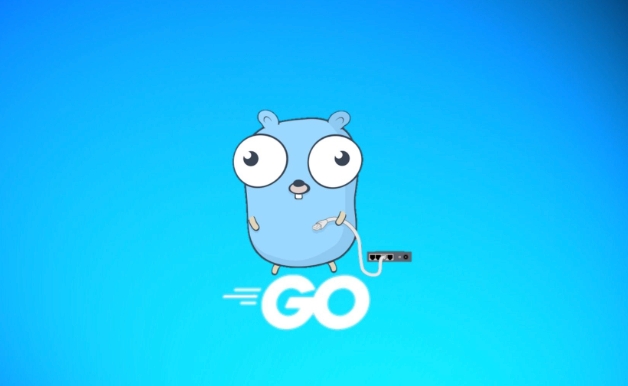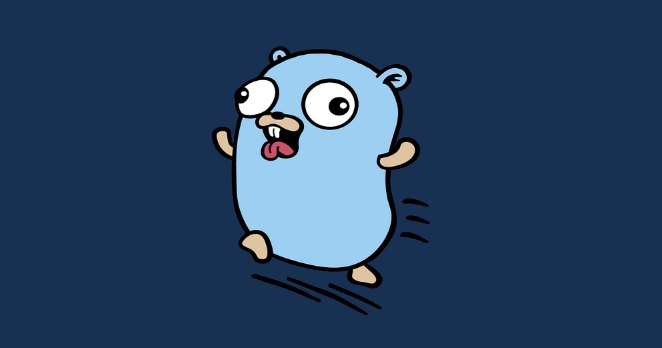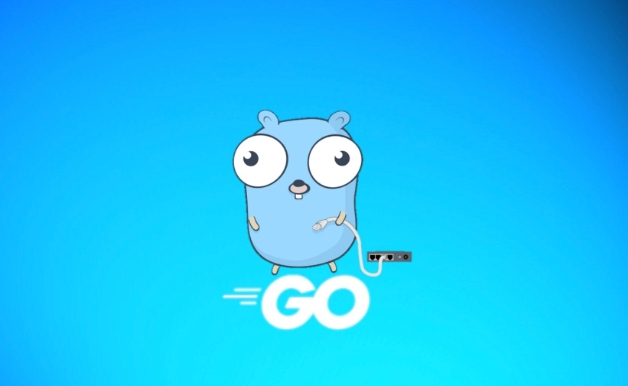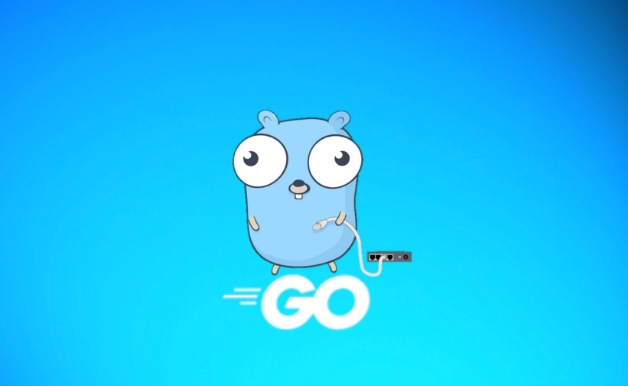Golang条件编译详解:构建标签与平台规则
Golang 提供了构建标签和文件命名规则两种方式来实现条件编译,以应对跨平台开发需求。构建标签通过在源码顶部添加特殊注释,并支持逻辑运算符,例如 `//go:build linux && amd64`,来控制编译条件。而文件命名规则则通过 `_GOOS.go` 或 `_GOARCH.go` 格式自动识别系统环境,例如 `mycode_linux.go` 适用于 Linux 系统。建议简单平台区分优先使用文件命名,复杂条件控制则使用构建标签。通过设置 `GOOS` 和 `GOARCH` 环境变量,可以模拟不同平台的编译行为进行测试。这两种机制结合使用,能有效提高代码的跨平台兼容性。
在 Golang 中实现条件编译主要有两种方式:构建标签和文件命名规则。1. 构建标签通过顶部注释控制编译条件,支持逻辑运算符与取反操作,新语法为 //go:build linux && amd64;2. 文件命名规则通过 \_GOOS.go 或 \_GOARCH.go 格式自动识别系统环境,如 mycode\_linux.go 适用于 Linux 系统;3. 使用建议上,简单平台区分优先用文件命名,复杂条件控制则用构建标签;4. 测试时可通过设置 GOOS 和 GOARCH 模拟不同平台编译行为。这两种机制结合使用能有效应对跨平台开发需求。

在 Golang 中,虽然不像 C/C++ 那样有宏定义的条件编译机制,但 Go 提供了构建标签(build tags)和文件命名规则来实现类似的功能。通过这些方式,你可以根据不同的操作系统、架构或自定义条件来选择性地编译代码。

下面我们就来看看怎么用这两种方式来做条件编译。
构建标签:用注释控制编译条件
Go 的构建标签是写在源码顶部的特殊注释,用来告诉编译器是否应该包含这个文件。它的格式如下:

// +build linux,amd64
这行注释的意思是:只有在 Linux 系统且使用 amd64 架构时才编译这个文件。你可以把它放在 .go 文件的最上方,紧接在 package 声明之前。
使用技巧:
多个条件可以用逗号表示“与”,空格或换行表示“或”。
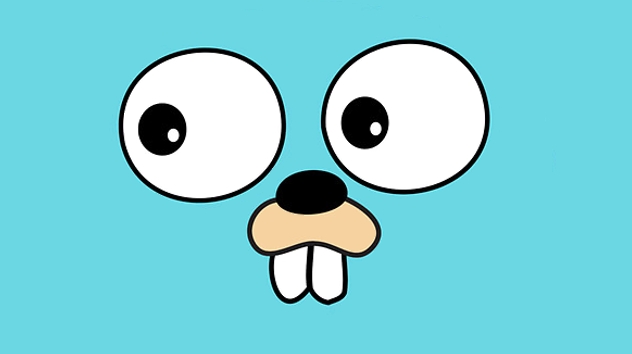
用
!表示取反,比如!windows表示非 Windows 平台。可以组合多个标签,比如:
// +build darwin !ios
表示只在 macOS 上但不是 iOS 上编译。
注意:从 Go 1.17 开始,推荐使用
//go:build这种更清晰的新语法:
//go:build linux && amd64
这种写法更直观,支持逻辑运算符,也更容易理解。
平台特定文件命名:自动识别系统环境
Go 支持一种约定俗成的文件命名方式,可以让你为不同平台写不同的实现文件,而无需手动指定构建标签。
例如:
mycode_linux.gomycode_darwin.gomycode_windows_amd64.go
当你运行 go build 时,Go 工具链会根据当前的操作系统和架构自动选择合适的文件进行编译。
命名规则说明:
- 文件名中可以包含
_GOOS.go或_GOARCH.go,或者两者的组合。 - 比如:
file_unix.go:适用于所有类 Unix 系统(Linux、Darwin、FreeBSD 等)file_windows_amd64.go:仅用于 Windows 下的 amd64 架构
这种方式适合将不同平台的实现分散到不同文件中,结构清晰又方便维护。
实际使用建议
如果你只是想根据 OS 或 ARCH 来区分代码,优先考虑使用平台特定文件命名,因为它更简洁,也不容易出错。
而如果你需要更灵活的控制,比如根据某个功能开关来启用代码块,或者要组合多个复杂条件,构建标签会更适合。
小贴士:
如果你同时用了构建标签和文件名规则,Go 会两者都检查,只要有一个不满足就不会编译该文件。
测试不同平台下的编译情况时,可以临时设置
GOOS和GOARCH环境变量,比如:GOOS=windows GOARCH=amd64 go build
这样可以在一个平台上模拟另一个平台的编译行为。
基本上就这些。Go 的条件编译机制虽然简单,但非常实用。只要掌握好构建标签和文件命名规则,就能轻松应对跨平台开发的需求。
终于介绍完啦!小伙伴们,这篇关于《Golang条件编译详解:构建标签与平台规则》的介绍应该让你收获多多了吧!欢迎大家收藏或分享给更多需要学习的朋友吧~golang学习网公众号也会发布Golang相关知识,快来关注吧!
 Java智能运维:异常检测算法详解
Java智能运维:异常检测算法详解
- 上一篇
- Java智能运维:异常检测算法详解
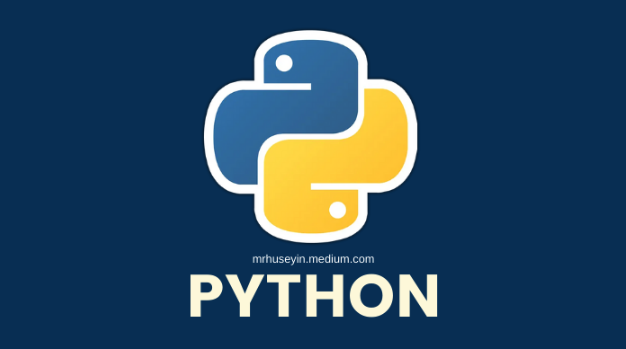
- 下一篇
- Python用hashlib加密数据教程
-
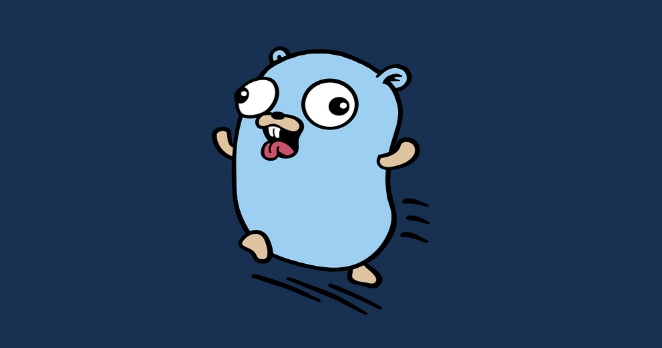
- Golang · Go教程 | 9分钟前 |
- Golang删除无效依赖的正确方法
- 346浏览 收藏
-
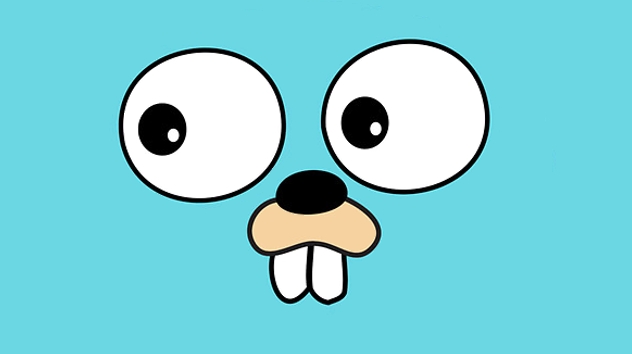
- Golang · Go教程 | 12分钟前 |
- Golang图像处理项目教程与实现
- 497浏览 收藏
-
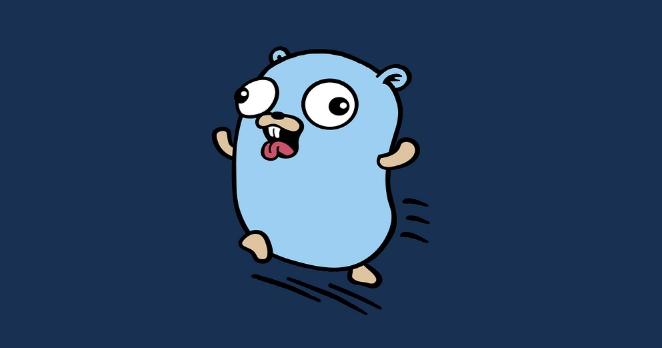
- Golang · Go教程 | 31分钟前 |
- Golang网络包丢失处理方法解析
- 469浏览 收藏
-
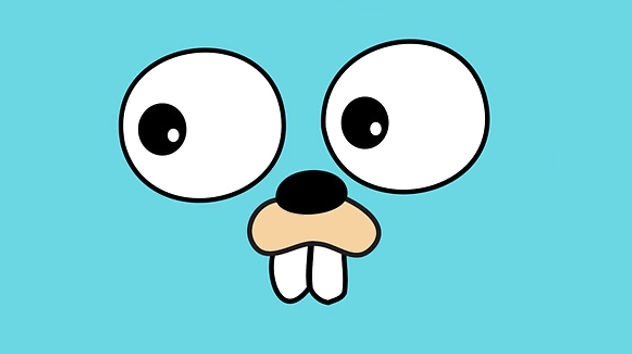
- Golang · Go教程 | 35分钟前 |
- Golang反射实现通用代理方法解析
- 402浏览 收藏
-

- Golang · Go教程 | 38分钟前 |
- Golang并发缓存实现与淘汰策略详解
- 406浏览 收藏
-
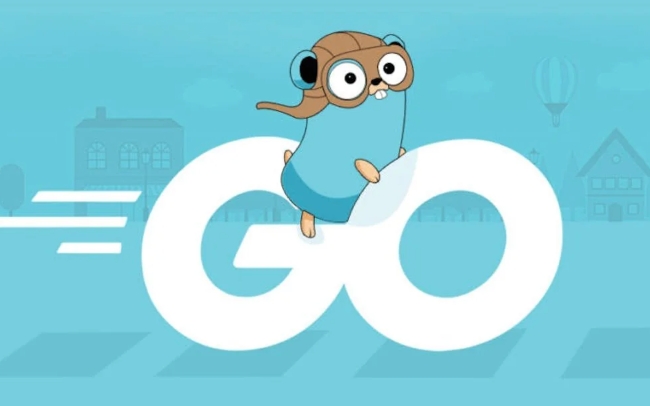
- Golang · Go教程 | 43分钟前 |
- Golang切片扩容原理与优化技巧
- 213浏览 收藏
-
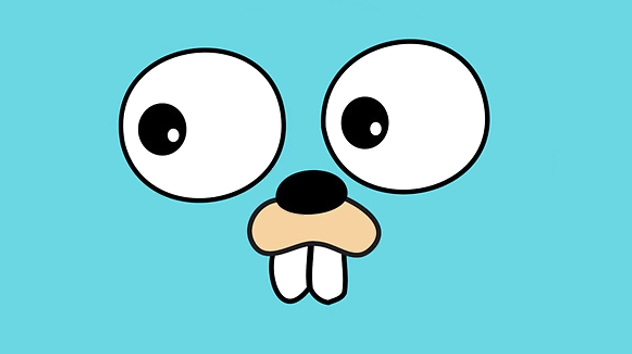
- Golang · Go教程 | 44分钟前 |
- Golang模块版本选择与对比方法
- 457浏览 收藏
-
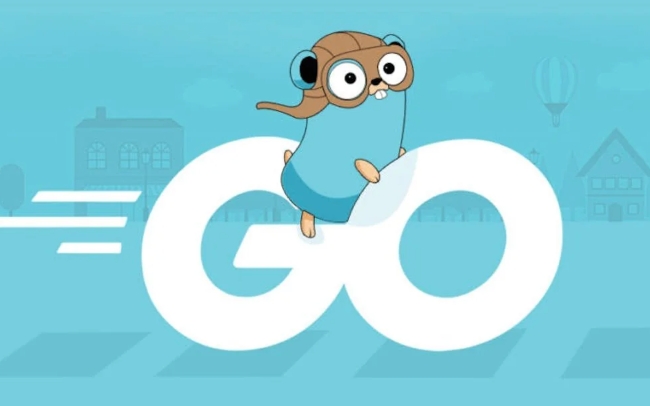
- Golang · Go教程 | 46分钟前 |
- Golang安全使用K8sSecret管理敏感数据
- 282浏览 收藏
-

- 前端进阶之JavaScript设计模式
- 设计模式是开发人员在软件开发过程中面临一般问题时的解决方案,代表了最佳的实践。本课程的主打内容包括JS常见设计模式以及具体应用场景,打造一站式知识长龙服务,适合有JS基础的同学学习。
- 543次学习
-

- GO语言核心编程课程
- 本课程采用真实案例,全面具体可落地,从理论到实践,一步一步将GO核心编程技术、编程思想、底层实现融会贯通,使学习者贴近时代脉搏,做IT互联网时代的弄潮儿。
- 516次学习
-

- 简单聊聊mysql8与网络通信
- 如有问题加微信:Le-studyg;在课程中,我们将首先介绍MySQL8的新特性,包括性能优化、安全增强、新数据类型等,帮助学生快速熟悉MySQL8的最新功能。接着,我们将深入解析MySQL的网络通信机制,包括协议、连接管理、数据传输等,让
- 500次学习
-

- JavaScript正则表达式基础与实战
- 在任何一门编程语言中,正则表达式,都是一项重要的知识,它提供了高效的字符串匹配与捕获机制,可以极大的简化程序设计。
- 487次学习
-

- 从零制作响应式网站—Grid布局
- 本系列教程将展示从零制作一个假想的网络科技公司官网,分为导航,轮播,关于我们,成功案例,服务流程,团队介绍,数据部分,公司动态,底部信息等内容区块。网站整体采用CSSGrid布局,支持响应式,有流畅过渡和展现动画。
- 485次学习
-

- ChatExcel酷表
- ChatExcel酷表是由北京大学团队打造的Excel聊天机器人,用自然语言操控表格,简化数据处理,告别繁琐操作,提升工作效率!适用于学生、上班族及政府人员。
- 3201次使用
-

- Any绘本
- 探索Any绘本(anypicturebook.com/zh),一款开源免费的AI绘本创作工具,基于Google Gemini与Flux AI模型,让您轻松创作个性化绘本。适用于家庭、教育、创作等多种场景,零门槛,高自由度,技术透明,本地可控。
- 3414次使用
-

- 可赞AI
- 可赞AI,AI驱动的办公可视化智能工具,助您轻松实现文本与可视化元素高效转化。无论是智能文档生成、多格式文本解析,还是一键生成专业图表、脑图、知识卡片,可赞AI都能让信息处理更清晰高效。覆盖数据汇报、会议纪要、内容营销等全场景,大幅提升办公效率,降低专业门槛,是您提升工作效率的得力助手。
- 3444次使用
-

- 星月写作
- 星月写作是国内首款聚焦中文网络小说创作的AI辅助工具,解决网文作者从构思到变现的全流程痛点。AI扫榜、专属模板、全链路适配,助力新人快速上手,资深作者效率倍增。
- 4552次使用
-

- MagicLight
- MagicLight.ai是全球首款叙事驱动型AI动画视频创作平台,专注于解决从故事想法到完整动画的全流程痛点。它通过自研AI模型,保障角色、风格、场景高度一致性,让零动画经验者也能高效产出专业级叙事内容。广泛适用于独立创作者、动画工作室、教育机构及企业营销,助您轻松实现创意落地与商业化。
- 3822次使用
-
- Golangmap实践及实现原理解析
- 2022-12-28 505浏览
-
- go和golang的区别解析:帮你选择合适的编程语言
- 2023-12-29 503浏览
-
- 试了下Golang实现try catch的方法
- 2022-12-27 502浏览
-
- 如何在go语言中实现高并发的服务器架构
- 2023-08-27 502浏览
-
- 提升工作效率的Go语言项目开发经验分享
- 2023-11-03 502浏览